WhatsApp muudab vestluse ja grupivideokõnedega ühenduse pidamise lõbusaks ja lihtsaks. Nii et see võib olla tõesti pettumusttekitav, kui WhatsApp jätkab teie iOS-i 14 töötava iPhone'i krahhi. Õnneks saate selle parandada mitme erineva lahendusega. Nad on kõik proovimiseks üsna lihtsad ja lihtsad, nii et tutvuge nendega samm-sammult ja vaadake, milline neist teile sobib. Alustame.
- Sundige iPhone'is WhatsAppi sulgema
- Taaskäivitage oma iPhone
- Värskendage WhatsAppi
- Installige WhatsApp uuesti iPhone'i
- Keela Facebooki kontaktide sünkroonimine
- Lülitage WhatsAppi automaatne varundamine iCloudi välja
- Lähtestage oma iPhone tehases
1. Sundige iPhone'is WhatsAppi sulgema
IPhone'is koos Näo ID: Pühkige ekraani allservast üles ja hoidke all.
IPhone'is kodu nupuga: Topelt vajutage kodu nuppu.
Rakenduse tapmiseks lohistage nüüd WhatsAppi kaart üles. Mõne sekundi pärasttaaskäivitage rakendus ja see peaks töötama ilma luksumiseta.
2. Taaskäivitage oma iPhone
Kasutage iPhone'i väljalülitamiseks oma iPhone'i nuppe. Või minge Seaded rakendus → Puudutage Kindralja lõpuks puudutage Lülita välja.
 Minuti pärast lülitage oma iPhone sisse ja avage WhatsApp. See peaks töötama tõrgeteta.
Minuti pärast lülitage oma iPhone sisse ja avage WhatsApp. See peaks töötama tõrgeteta.
3. Värskendage WhatsAppi
Olemasolevate rakendusvigade parandamiseks ja ühilduvuse parandamiseks avaldatakse värskendused. Veenduge, et teie iPhone'is oleks WhatsApp värskendatud uusimale versioonile.
Samm 1. Vajutage pikalt klahvi App Store'i ikoon ja toksake Uuendused.
2. samm. Puudutage Uuenda WhatsAppi kõrval, kui näete.
4. Installige WhatsApp uuesti iPhone'i
Enne jätkamist varundage vajadusel oma WhatsAppi vestlused. Rakenduse kustutamine ja uuesti installimine eemaldab sellest kõik vestlused ja meediumid.
Samm 1. Vajutage pikalt klahvi WhatsAppi ikoon ja toksake Kustuta rakendus. Kinnitage puudutadesKustuta.

Pärast seda taaskäivitage oma iPhone. Minge nüüd App Store'i, laadige alla rakendus WhatsApp ja seadistage uuesti. Tõenäoliselt ei juhtu krahhi enam.
5. Keela Facebooki kontaktide sünkroonimine
Kui olete lubanud kontakti sünkroonimise Facebooki ja iPhone'i vahel, võib see olla probleem. Kaaluge selle keelamist, minnes saidileSeaded rakendus oma iPhone'is → Facebook → lülitage väljaKontaktid.
6. Lülitage WhatsAppi automaatne varundamine iCloudi välja
Samm 1. Avatud WhatsApp oma iPhone'is.
2. samm. Puudutage Seaded → Vestlused.
 3. samm. Puudutage Vestluse varundamine.
3. samm. Puudutage Vestluse varundamine.

4. samm. Puudutage Automaatne varundamine ja valige Väljas.

7. Lähtestage oma iPhone tehases
See kustutab kõik teie seadmest. Niisiis, enne jätkamist võtke iPhone'ist varukoopia.
Samm 1. AvaSeaded rakendus teie iPhone'is.
2. samm. Puudutage nüüd nuppu Kindral → Lähtesta.
3. samm. Järgmiseks puudutage Kustuta kogu sisu ja sätted → Kustuta kohe.
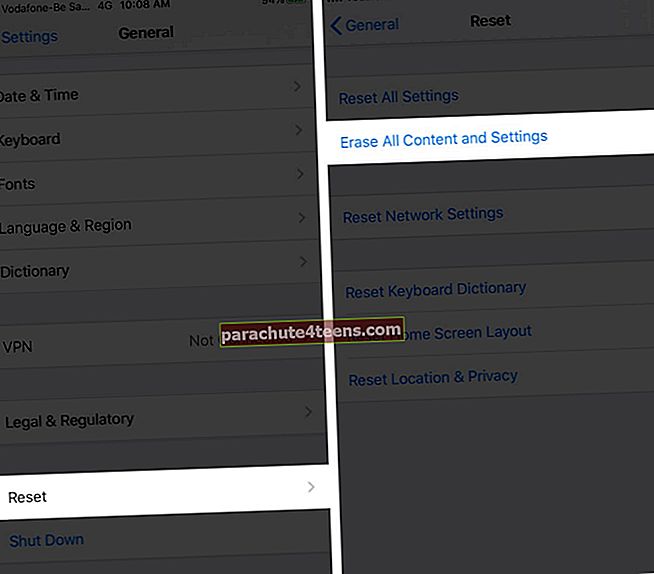 Pärast protsessi lõppu on teie seade nagu uus. Seadistage see ja installige WhatsApp App Store'ist.
Pärast protsessi lõppu on teie seade nagu uus. Seadistage see ja installige WhatsApp App Store'ist.
Summeerida
See on kõik.
Loodan, et üks siin loetletud lahendustest aitab teil WhatsApp pärast iOS 14 värskendamist iPhone'i probleemi jätkata. Enamasti piisab iPhone'i lihtsast taaskäivitamisest või WhatsAppi värskendamisest uusimale versioonile. Kui teil on lisaküsimusi, võtke meiega ühendust, kasutades allolevat kommentaaride jaotist.
Võite vaadata ka seotud postitusi:
- WhatsAppi rühma teatiste vaigistamine iPhone'is
- WhatsAppi andmesalvestuse kustutamise sammud iPhone'is
- Kuidas peatada WhatsApp fotode ja videote salvestamisest iPhone'i kaamerarulli

